Lisää Vesileimat
Vesileima videoprojekteja suojella varkauksilta. UniConverter on helppo lisätä vesileiman olemassa olevaan tai uuteen videoprojektin. Tässä on askel-askeleelta ohjeet prosessin loppuun.
1. Tuo video
Kun olet avannut Video Converter ohjelma, olet valmis ladata tiedostoa lisäämällä vesileimat. Voit tehdä tämän, klikkaa ”Lisää tiedostoja” -painiketta ja valita videon haluat ladata. Vaihtoehtoisesti tämän ohjelmiston avulla voit myös yksinkertaisen tuovan videon vetämällä ja pudottamalla.

2. Valmis lisätä vesileimoja video
Klikkaa toinen tai kolmas ikoni kunkin videon päästä Vesileimatoiminnolla, niin näet erilaisia muokkausasetusvalikon. Valitse vesileima soveltaa tätä videoon. Seuraavaksi sinun neuvotaan valitsemaan haluamasi vesileima. Tämä voi olla kuva tai teksti, joka edustaa sinun tai tuotemerkin. Täällä voit myös tehdä muutoksia vesileiman lukien liikkuva kuva. Sen jälkeen, valitse ”OK” tallentaaksesi muutokset.
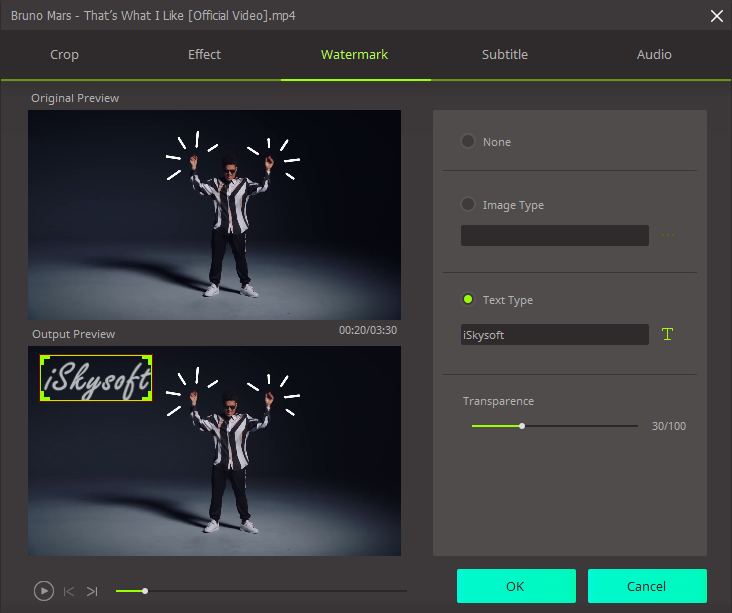
3. Määritä esitysmuodon
Valmistaudu tallentaa videon projekti valitsemalla luettelosta muodoissa. Muista valita sopivaan muotoon Medialaitettasi tai soittimen.

4. Valitse varastointi vaihtoehto ja tallentaa videon
Määrittää, mihin haluat tallentaa tai tallentaa videotiedosto valitsemalla "Preference" - "Location". Yhdessä luoda uuden kansion, voit myös tallentaa tiedoston oletuskansio UniConverter ohjelmaa. Sen jälkeen klikkaa ”Convert” tai "Convert kaikki" painiketta viimeistellä konvertoinnin.









